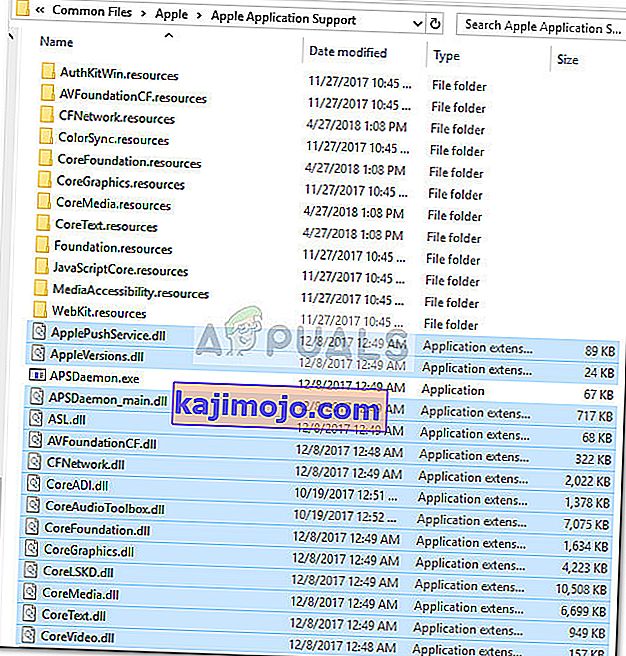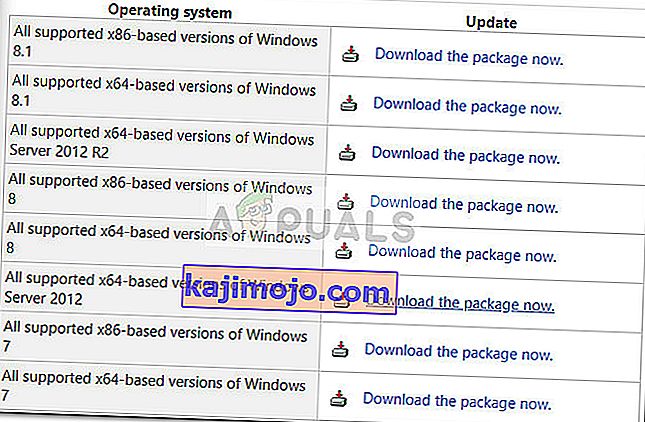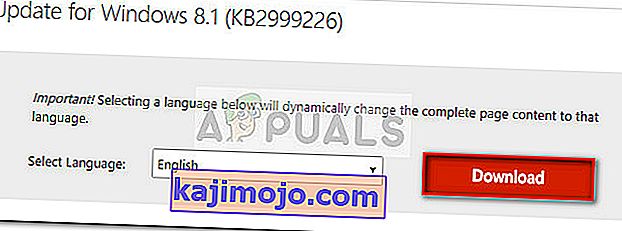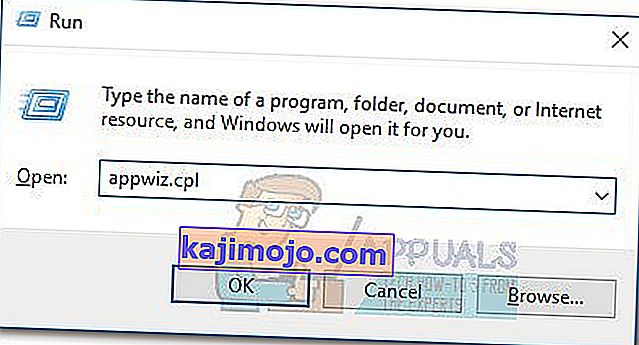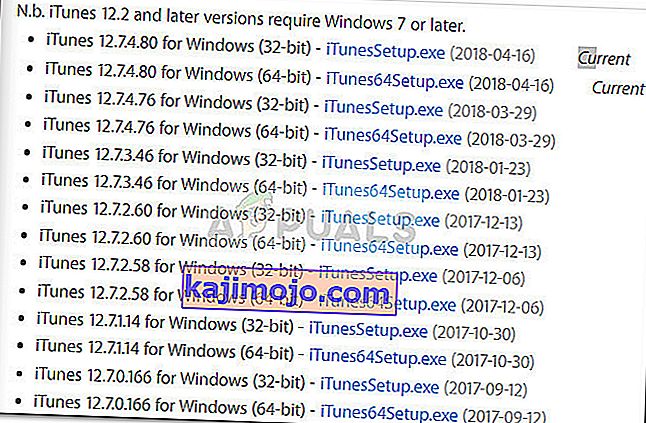Hata “api-ms-win-crt-çalışma zamanı-l1-1-0.dll eksik olan” onlar son sürüme iTunes güncelleme sonrasında sıkça Windows kullanıcıları tarafından karşılaşıldığında. Bu sorundan etkilenen çoğu kullanıcı iTunes'u açamaz.

Araştırmalarımıza göre, sorun birkaç yıldır etrafta dolaşıyor gibi görünüyor ve Apple yeni bir iTunes güncellemesi yayınladığında yeniden ortaya çıkıyor gibi görünüyor. Her ne kadar api-ms-win-crt-çalışma zamanı-l1-1-0.dll dosya en az üç farklı yerde bulunan, bu yer sadece bir gibi görünüyor Program Files / iTunes hatalı çalışıyor.
Şu anda bu sorunla mücadele ediyorsanız, aşağıdaki yöntemler yardımcı olabilir. Benzer bir durumdaki kullanıcılar için "api-ms-win-crt-runtime-l1-1-0.dll eksik" hatasını çözen bir dizi düzeltme belirleyip derlemeyi başardık . Durumunuz için sorunu çözmeyi başaran bir düzeltmeyle karşılaşana kadar lütfen yöntemleri izleyin. Hadi başlayalım!
Yöntem 1: api-ms-win-crt-runtime-l1-1-0.dll'yi yerel bir kopya ile değiştirme (geçici düzeltme)
Bazı kullanıcıların belirttiği gibi, api-ms-win-crt-runtime-l1-1-0.dll dosyası birkaç farklı yerde bulunabilir. Bazı kullanıcılar, "api-ms-win-crt-runtime-l1-1-0.dll dosyasını değiştirerek " api-ms-win-crt-runtime-l1-1-0.dll eksik " hatasını düzeltmeyi başardılar Program Files / Common Files / Apple / Apple Applications Support'tan bir kopya ile birlikte Program Files / iTunes dosyasından .
Diğer kullanıcılar, bu düzeltmenin yalnızca tüm DLL dosyalarını Apple Uygulama Desteği'nden kopyalayıp yapıştırmanız durumunda çalıştığını bildiriyor .
Not: Bu yöntemin başarılı olma şansı yüksek olsa da, bazı kullanıcıların düzeltmenin yalnızca geçici olduğunu bildirdiğini unutmayın. Bu belirli DLL dosyası her güncellendiğinde sorun yeniden ortaya çıkıyor gibi görünüyor. Sorunun bir sonraki güncellemede geri döndüğünü fark ederseniz veya daha kalıcı bir düzeltme arıyorsanız, doğrudan Yöntem 2'ye geçin .
Api-ms-win-crt-runtime-l1-1-0.dll dosyasını başka bir yerel kopya ile nasıl değiştireceğinize dair hızlı bir kılavuz :
- İTunes'un ve Apple'a ait diğer tüm işlemlerin kapalı olduğundan emin olun.
- Gidin Program Files / Common Files / Apple / Apple Uygulamaları Destekleme ve kopyalama api-ms-win-crt-çalışma zamanı-l1-1-0.dll her DLL dosyası ile birlikte size kök klasöründe bulabilmesi Apple Application Support .
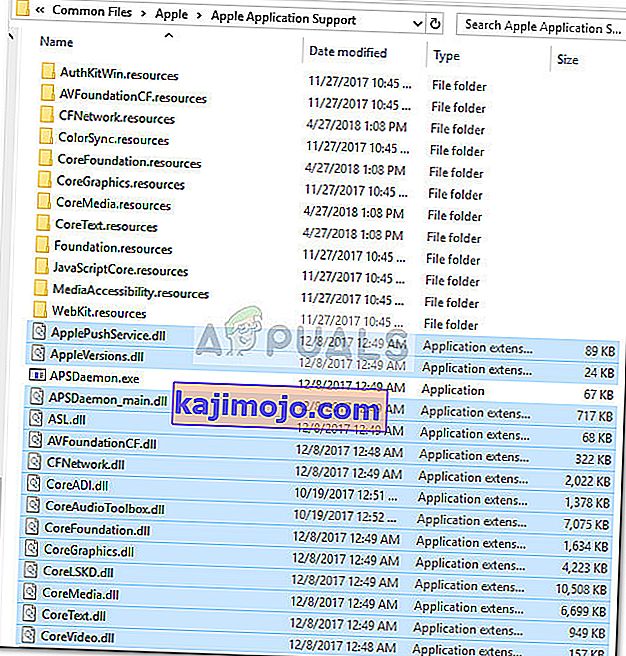
- Ardından, Program Dosyaları / iTunes'a gidin ve önceden kopyalanmış tüm öğeleri buraya yapıştırın.
- İTunes'u başlatın ve yazılımın "api-ms-win-crt-runtime-l1-1-0.dll eksik" hatası olmadan başlayıp başlamadığını görün . Hala aynı hatayla karşılaşıyorsanız, Yöntem 2'ye geçin .
Yöntem 2: Evrensel C Çalışma Zamanı güncelleştirmesini yükleme
Görünüşe göre, pek çok kullanıcı Windows'ta Universal C Runtime Güncellemesini yükleyerek " win-crt-runtime-l1-1-0.dll eksik" hatasını çözmeyi başardı .
Bu güncellemenin WU (Windows Update) aracılığıyla otomatik olarak yüklenmesi gerektiğini unutmayın. Ancak bekleyen çok sayıda güncellemeniz varsa ve sorunu çözmek için acele ediyorsanız, iTunes'un gerektirdiklerini özel olarak kurmanın manuel bir yolu da vardır.
Universal C Runtime güncellemesini Windows sürümünüze göre kaldırarak " win-crt-runtime-l1-1-0.dll eksik" hatasını düzeltmek için aşağıdaki kılavuzu izleyin :
- Bu Microsoft resmi bağlantısını (burada) ziyaret edin ve Microsoft İndirme Merkezi'ne gidin (Yöntem 2) . Ardından, Windows sürümünüz ve mimarinizle ilişkili pakete tıklayın.
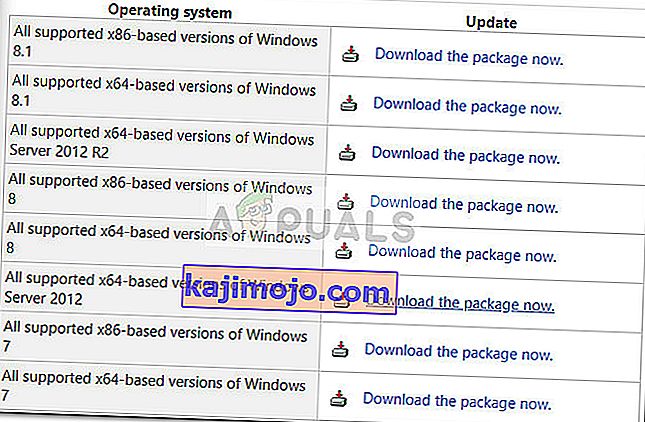
- Sonraki sayfada dilinizi seçin ve indirmeyi başlatmak için İndir düğmesine basın.
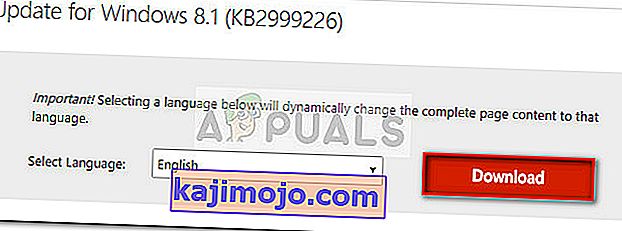
- Güncelleme indirildikten sonra, yükleyiciyi açın ve sisteminize yüklemek için ekrandaki talimatları izleyin.
- Kurulum tamamlandığında, bilgisayarınızı yeniden başlatın ve sonraki açılışta " win-crt-runtime-l1-1-0.dll eksik" hatasının çözülüp çözülmediğine bakın.
Hala sorunla mücadele ediyorsanız, Yöntem 3'e geçin .
Yöntem 3: Visual Studio 2015 için Yeniden Dağıtılabilir Visual C ++ Yükleme
Bazı kullanıcıların belirttiği gibi, win-crt-runtime-l1-1-0.dll dosyası bir Windows kurulumu, servis paketi güncellemesi veya düzenli güncelleme ile yüklenmeyebilir. Bazı programlar (iTunes dahil) düzgün çalışması için bu belirli çalışma zamanı dosyasını ( win-crt-runtime-l1-1-0.dll) gerektirdiğinden, bu bir sorun haline gelebilir .
Neyse ki, iTunes tarafından ihtiyaç duyulan tüm DLL dosyaları Visual Studio 2015 için Visual C ++ Yeniden Dağıtılabilir paketine dahil edilmiştir. Bu bağlantıyı ( burada ) izledikten sonra sorunun çözülüp çözülmediğine bakın , paketi indirin ve ardından sisteminize yükleyin.

Visual Studio 2015 için Visual C ++ Yeniden Dağıtılabilir'i yüklemek sorunu çözmezse, son yönteme geçin.
Yöntem 4: Daha eski bir iTunes sürümünü yükleme
Yukarıdaki düzeltmelerden sonuç alınmadan geçen diğer kullanıcılar, eski bir iTunes sürümünü yükledikten sonra yalnızca " win-crt-runtime-l1-1-0.dll eksik" hatasını atlamayı başardılar .
Ancak, kullanıcı Apple ile ilgili tüm bileşenleri kaldırmadıkça, eski sürüme geçme işlemi beklenen sonuçları vermeyeceğinden, bu süreç istenildiği kadar basit değildir.
Apple ile ilgili tüm bileşenleri kaldırmak ve iTunes'un daha eski bir sürümünü yüklemek için aşağıdaki adım adım kılavuzu izleyin:
- Çalıştır kutusunu açmak için Windows tuşu + R tuşlarına basın . " Appwiz.cpl " yazın ve Programlar ve Özellikler'i açmak için Enter'a basın .
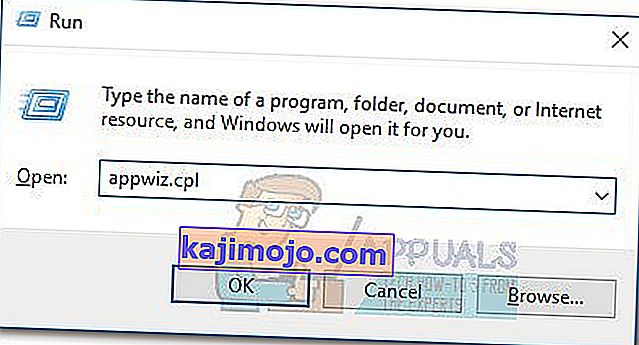
- Gelen Programlar ve Özellikler , isabet Yayınevi emin biz tarafından imzalanmış her program kaldırma sağlamanızın sütunun üst kısmındaki düğmeye Apple Inc.
- Apple Inc. tarafından imzalanmış her yazılımı , her birine sağ tıklayıp Kaldır'a tıklayarak sistematik olarak kaldırın .
- Apple tarafından imzalanan her yazılım kaldırıldıktan sonra bilgisayarınızı yeniden başlatın.
- Bir sonraki başlangıçta, bu resmi bağlantıyı ( burada) ziyaret edin ve iTunes yükleyicileri bölümüne gidin. Ardından, indirmeye başlamak için eski bir sürümle ilişkili bir ling'e tıklayın.
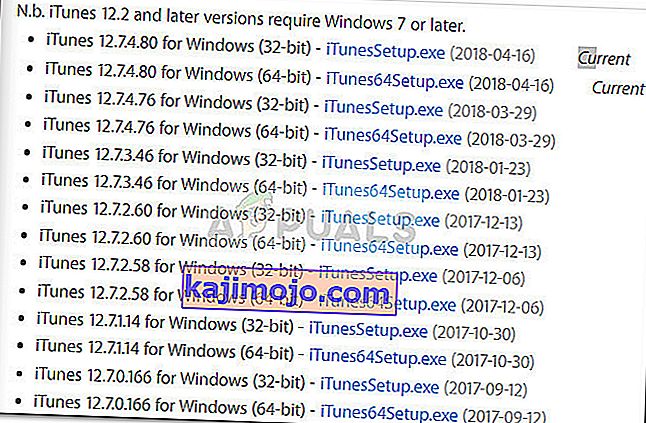
- İTunes yükleyiciyi açın ve eski sürümü sisteminize yüklemek için istemleri izleyin. Kurulum tamamlandıktan sonra, sisteminizi yeniden başlatın ve " win-crt-runtime-l1-1-0.dll eksik" hatasının çözülüp çözülmediğine bakın.